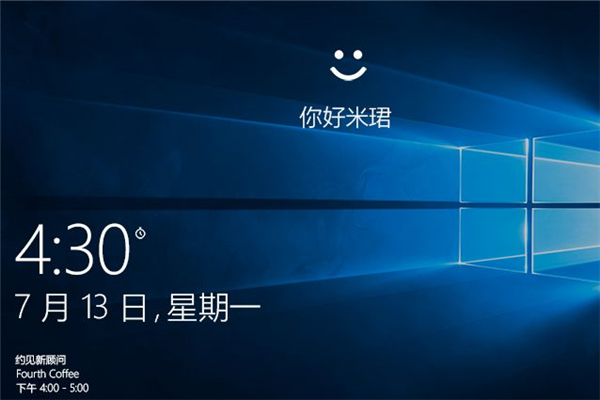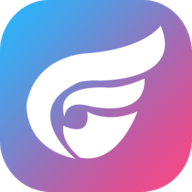win11语音助手没反应怎么回事?最近大家应该都升级了win11系统的官方版本,很多用户在更新后都遇到了语音助手没有反应的问题,小编带来了相关的解决方案,希望能为你解决问题哦!
相关推荐:

win11语音助手没反应怎么回事
解决办法一、
可能是因为你没有开启语音助手功能,详细的设置步骤如下-
1、打开电脑,点击【设置】,接着在左边的功能里选择【辅助功能】。
2、点击进入后,在页面的右边的交互位置选择【语音】。
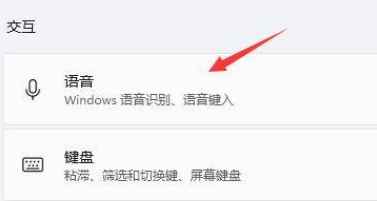
3、将【Windows语音识别】后面的开关开启即可。
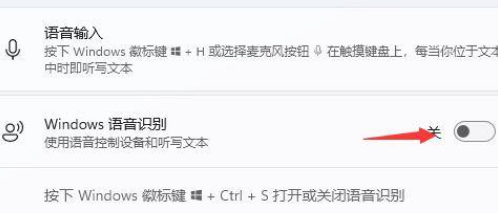
解决办法二、
如果你开启后还是没有反应的话,可能是因为系统内部出现了问题,这是你就需要-
1、当语音助手不能识别时,你需要选择左边的【点击此处】。
2、系统就会出现相关的解决页面,你要选择自己遇到的问题。
3、接着选择【下一步】,系统就会对你的语音助手、麦克风等各个功能进行检测。
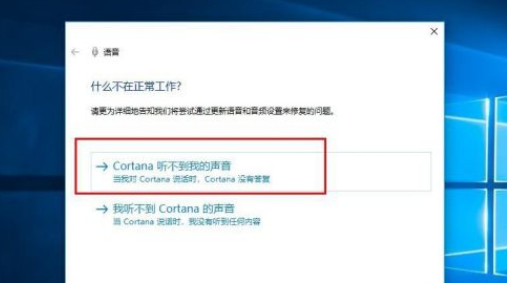
对于win11语音助手没有反应的解决办法你看懂了吗?乖乖下载还有很多教程可以辅助你掌握更加的小技巧。
免责声明:以上内容源自网络,版权归原作者所有,如有侵犯您的原创版权请告知,我们将尽快删除相关内容。